Objetivo: Permite realizar asientos automáticos a las diferencias generadas por el Tipo de Cambio al cierre del periodo.
Ubicación en la barra de menú:
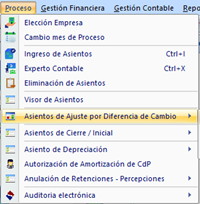
Se divide en 3 partes:
1.Cuentas Análisis por Documento:
Objetivo: Mostrar las diferencias pertenecientes a las cuentas por pagar y/o cobrar.
Ubicación en la barra de menú:
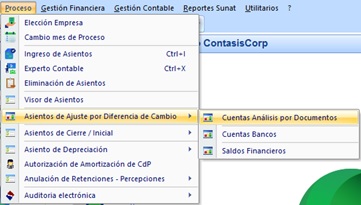
En seguida se visualizará la siguiente ventana:
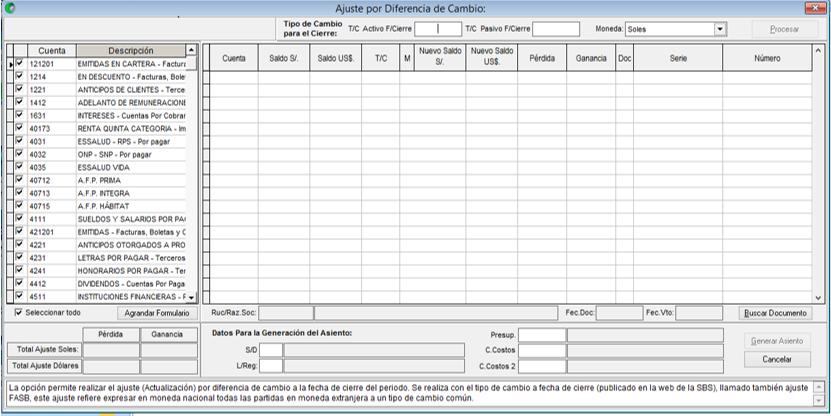
Tipo de cambio para el cierre
Descripción de las opciones o Campos:
| Opción / Campo |
Descripción |
| 1. T/C Activo |
Permite colocar el último tipo de cambio del periodo (T/C Compras). Asimismo se puede visualizar todos los T.C registrados con las teclas «CTRL+L». |
| 2. T/C Pasivo |
Permite colocar el último tipo de cambio del periodo ( T/C Ventas). Asimismo se puede visualizar todos los T.C registrados con las teclas «CTRL+L». |
| 3. Moneda |
Permite seleccionar el tipo de moneda que se utilizará. |
| 4. Procesar |
Procesa los datos ingresados. |
Datos para la generación del asiento
| Campo / Opción |
Descripción |
| 5. Sub Diario |
Es un campo obligatorio para la generación del asiento. Permite ingresar los Sub Diarios establecidos en el sistema. También se puede visualizar la lista de Sub Diarios con las teclas «CTRL+L». |
| 6. L/Registro |
Es un campo obligatorio para la generación del asiento. Permite ingresar el libro de registros establecido en el Sistema por las tablas de SUNAT. También se puede visualizar la lista del L/Reg. con las teclas «CTRL+L». |
| 7. Presupuesto |
Es un campo optativo para la generación del asiento. Permite registrar el código del presupuesto ya establecido. Asimismo se puede verificar la lista de presupuestos con la tecla «CTRL+L». |
| 8. C. Costos |
Es un campo optativo para la generación del asiento. Permite registrar el Centro de Costos que se utilizará. Asimismo se puede verificar la lista con la tecla «CTRL+L». |
| 9. C. Costos 2 |
Es un campo optativo para la generación del asiento. Permite registrar el Centro de Costos 2, que se utilizará. Asimismo se puede verificar la lista con la tecla «CTRL+L». |
| 10. Buscar Documento | Permite ubicar documentos, con la tecla «CTRL+L». |
| 11. Generar Asiento | Permite generar los asientos con los datos ya registrados. |
| 12. Cancelar | Permite cancelar la operación. |
Ubicación de los campos:
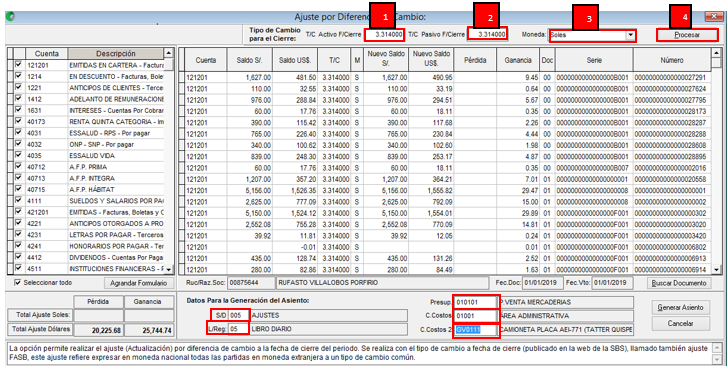
2. Cuentas Bancos
Objetivo: Mostrar las diferencias de las cuentas, que representan medios de pago como dinero en efectivo, cheques, giros, entre otros, así como los depósitos en instituciones financieras.
Imagen de ubicación en la barra de menú:
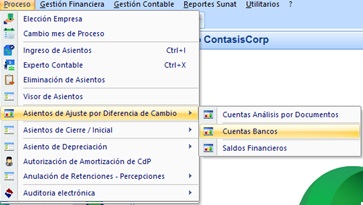
En seguida se visualizará la siguiente ventana:

Tipo de cambio para el cierre
| Opción / Campo |
Descripción |
| 1. T/C Activo |
Permite colocar el último tipo de cambio del periodo (T/C Compras). Asimismo se puede visualizar todos los T.C registrados con las teclas «CTRL+L». |
| 2. T/C Pasivo |
Permite colocar el último tipo de cambio del periodo ( T/C Ventas). Asimismo se puede visualizar todos los T.C registrados con las teclas «CTRL+L». |
| 3. Moneda |
Permite seleccionar el tipo de moneda que se utilizará. |
| 4. Procesar |
Procesa los datos ingresados. |
Datos para la generación del asiento
| Campo / Opción |
Descripción |
| 5. Sub Diario |
Es un campo obligatorio para la generación del asiento. Permite registrar el Sub Diario establecido en el Sistema. También se puede visualizar la lista de Sub Diarios con las teclas «CTRL+L». |
| 6. L/Registro |
Es un campo obligatorio para la generación del asiento. Permite ingresar el libro de registros establecido en el Sistema por las tablas de SUNAT. También se puede visualizar la lista del L/Reg. con las teclas «CTRL+L». |
| 7. Presupuesto |
Es un campo optativo para la generación del asiento. Permite registrar el código del presupuesto ya establecido. Asimismo se puede verificar la lista de presupuestos con la tecla «CTRL+L». |
| 8. C. Costos |
Es un campo optativo para la generación del asiento. Permite registrar el Centro de Costos que se utilizará. Asimismo se puede verificar la lista con la tecla «CTRL+L». |
| 9. C. Costos 2 |
Es un campo optativo para la generación del asiento. Permite registrar el Centro de Costos 2, que se utilizará. Asimismo se puede verificar la lista con la tecla «CTRL+L». |
| 10. F/Efectivo |
Es un campo obligatorio para la generación del asiento. Permite registrar el tipo de flujo de efectivo que se utilizará para la generación del asiento.Asimismo se puede verificar la lista con la tecla «CTRL+L». |
| 11. MedPago |
Es un campo obligatorio para la generación del asiento. Permite registrar el medio de pago que se utilizará para la generación del asiento. Asimismo se puede verificar la lista con la tecla «CTRL+L». |
| 12. Generar Asiento | Permite generar los asientos con los datos ya registrados. |
| 13. Cancelar | Permite cancelar la operación. |
3. Saldos Financieros:
Objetivos: Mostrar todos los saldos financieros correspondiente al periodo, previos al cierre.
Imagen de ubicación en la barra de menú:
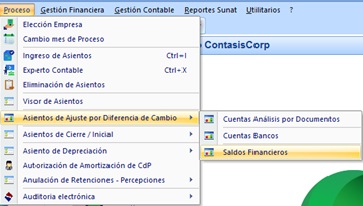
En seguida se visualizará la siguiente ventana:
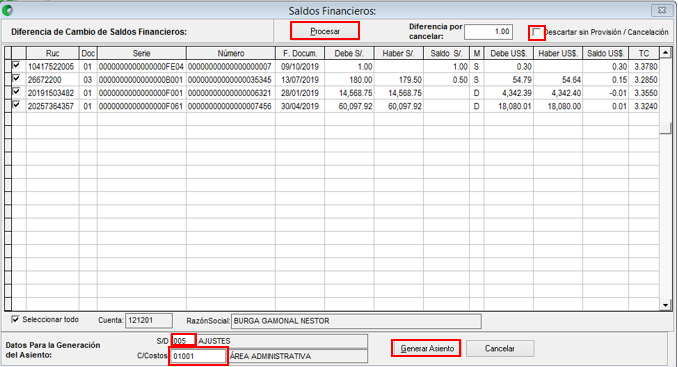
Diferencia de cambio de saldos financieros:
| Campo / Opción |
Descripción |
| 1. Procesar | Realiza una búsqueda interna de todas las diferencias de cambio de los saldos y procesa esos datos, mostrando los detalles de todos los documentos involucrados. |
| 2. Descartar sin provisión/ cancelación | Permite generar asientos automáticos sin provisión ni cancelación. |
| 3. Seleccionar todo | Permite seleccionar todos los documentos. |
| 4. S/D |
Es un campo obligatorio para la generación del asiento. Permite registrar el Sub Diario establecido en el Sistema. También se puede visualizar la lista de Sub Diarios con las teclas «CTRL+L». |
| 5. C/Costos |
Es un campo optativo para la generación del asiento. Permite registrar el Centro de Costos que se utilizará. Asimismo se puede verificar la lista con la tecla «CTRL+L». |
| 6. Generar asientos | Permite generar los asientos con los datos ya registrados. |
| 7. Cancelar | Permite cancelar la operación. |